Горячий
AnyRec Video Converter
Создавайте слайд-шоу с помощью готовых профилей.
Безопасная загрузка
Создавайте видео с помощью шаблонов CapCut, чтобы раскрыть свой творческий потенциал
CapCut — популярное приложение для редактирования видео, которое в последнее время приобрело популярность благодаря удобному интерфейсу и широкому спектру возможностей редактирования. Одной из самых популярных функций приложения является его обширная библиотека шаблонов, позволяющая пользователям легко создавать профессионально выглядящие видео. Однако поиск подходящего шаблона CapCut может оказаться сложной задачей, особенно для новичков в приложении. В этой статье вы найдете советы и рекомендации по получению большего количества шаблонов CapCut и их использованию для создания привлекательных и уникальных видеороликов. Независимо от того, являетесь ли вы влиятельным лицом в социальных сетях, владельцем малого бизнеса или просто любителем создавать контент, эти советы помогут вам вывести свои навыки редактирования видео на новый уровень.
Список руководств
Часть 1: Как получить шаблоны CapCut Часть 2: Как использовать шаблоны CapCut Часть 3: Альтернатива CapCut для использования дополнительных шаблонов Редактирование видео Часть 4: Часто задаваемые вопросы о шаблонах CapCutЧасть 1: Как получить шаблоны CapCut
Мы все знаем, что вы можете напрямую использовать шаблоны в Capcut. Но всегда есть ограничение по количеству. И некоторые шаблоны требуют оплаты, а другие доступны только VIP-пользователям CapCut. Итак, эта часть расскажет вам о различных способах получения шаблонов CapCut.
1. Используйте встроенные шаблоны CapCut
CapCut поставляется со множеством шаблонов, которые вы можете использовать для создания своих видео. Просмотрите вкладку «Шаблоны» и выберите лучший, который соответствует вашим потребностям. Если вы не хотите использовать шаблоны VIP, вы можете найти бесплатные шаблоны, а затем выбрать их для подачи заявки.
2. Найдите шаблоны CapCut в Интернете
Если вы хотите получить доступ к большему количеству шаблонов CapCut, вы также можете найти их в Интернете. Существует множество веб-сайтов и платформ социальных сетей, где пользователи CapCut делятся своими шаблонами для использования другими. Вы можете выполнить поиск шаблонов CapCut в Google или на таких платформах, как TikTok или Instagram, чтобы найти дополнительные варианты. Как только вы найдете понравившийся шаблон, вы можете скачать его и импортировать.
3. Создайте свои собственные шаблоны
Если вас не устраивают онлайн-шаблоны, вы можете создать свои с помощью программного обеспечения для дизайна, такого как Adobe Photoshop или Canva. Создав шаблоны, вы можете импортировать их в CapCut и использовать для создания видео.
4. Присоединяйтесь к группам шаблонов CapCut
Многие пользователи CapCut создают группы в социальных сетях, таких как Facebook и Reddit, где они делятся шаблонами. Вы можете присоединиться к этим группам и просматривать шаблоны, опубликованные другими пользователями. Чтобы найти эти группы, найдите шаблоны CapCut в предпочитаемых вами социальных сетях и найдите группы со значительным количеством участников.
5. Найдите сайты-шаблоны
Помимо поисковой системы, несколько веб-сайтов предлагают бесплатные шаблоны CapCut для загрузки. Некоторые популярные из них включают шаблоны CapCut, клуб шаблонов CapCut и храм CapCut. Эти веб-сайты имеют различные шаблоны, чтобы вы могли выбрать наиболее подходящий для ваших нужд.
Вы можете получить доступ к большему количеству шаблонов CapCut бесплатно и создавать высококачественные видеоролики, которые выделяются с помощью этих методов.
Часть 2: Как использовать шаблоны CapCut
Теперь вы нашли достаточно шаблонов CapCut. Если вам нужно научиться использовать эти шаблоны в CapCut, эта часть расскажет вам, как это сделать шаг за шагом.
Шаг 1.Откройте приложение CapCut на своем устройстве. Нажмите «Шаблоны» внизу экрана.
Шаг 2.Просмотрите различные шаблоны, доступные в разных категориях. Или выберите шаблон на своем устройстве.
Шаг 3.Нажмите «Использовать», чтобы импортировать шаблон в свой проект. Настройте шаблон, добавив свои фотографии, видео и текст.
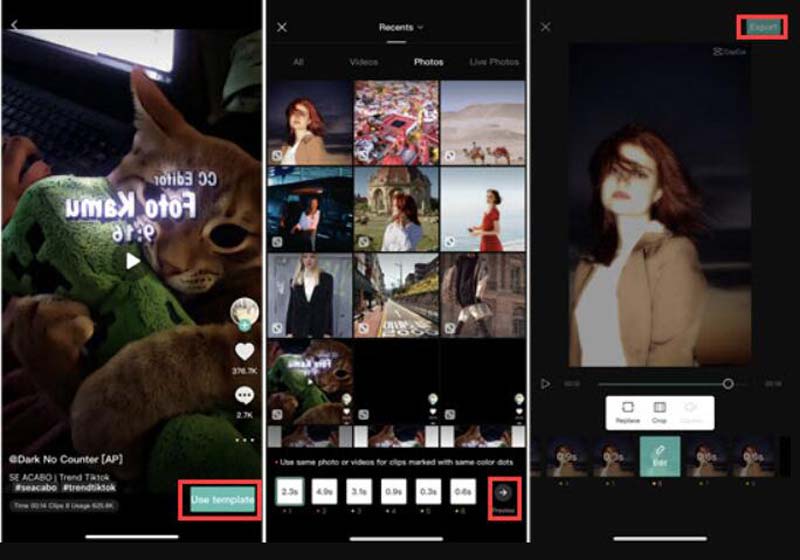
Часть 3: Альтернатива CapCut для использования дополнительных шаблонов Редактирование видео
Предположим, вы ищете другой инструмент для редактирования видео с большим количеством шаблонов. Вы можете использовать AnyRec Video Converter. Это программное обеспечение имеет множество шаблонов видео и эффектов, которые вы можете применить к своему видео. А в темах шаблонов есть дни рождения, праздники, путешествия и так далее, которые могут выражать ваше настроение. Это хорошая помощь для вас, чтобы записывать видео TikTok с горячими модными или идеи для влогов. Вы можете использовать их для создания различных тематических видеороликов. Кроме того, это программное обеспечение также может импортировать шаблоны видео онлайн, чтобы сделать ваше видео более профессиональным.

Предоставьте несколько шаблонов и эффектов для видео.
Имейте больше инструментов редактирования для вас, чтобы сделать видео.
Вывод различных форматов видео после добавления шаблонов.
Делитесь своими видео с шаблонами напрямую в социальных сетях.
100% Безопасный
100% Безопасный
Шаг 1.Вы можете увидеть кнопку «MV» при запуске программного обеспечения AnyRec. Нажмите на нее, чтобы выбрать шаблоны.
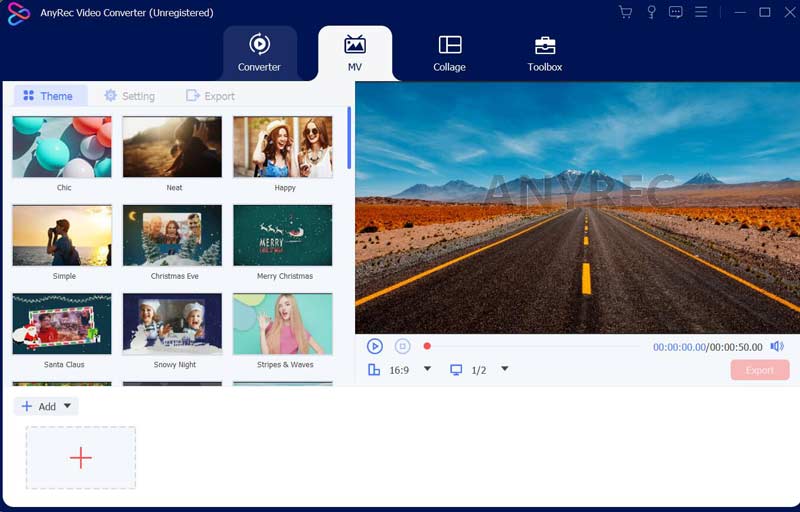
Шаг 2.Есть много тем и шаблонов, которые вы можете применить. И вы можете добавить несколько видео, чтобы объединить их внизу.
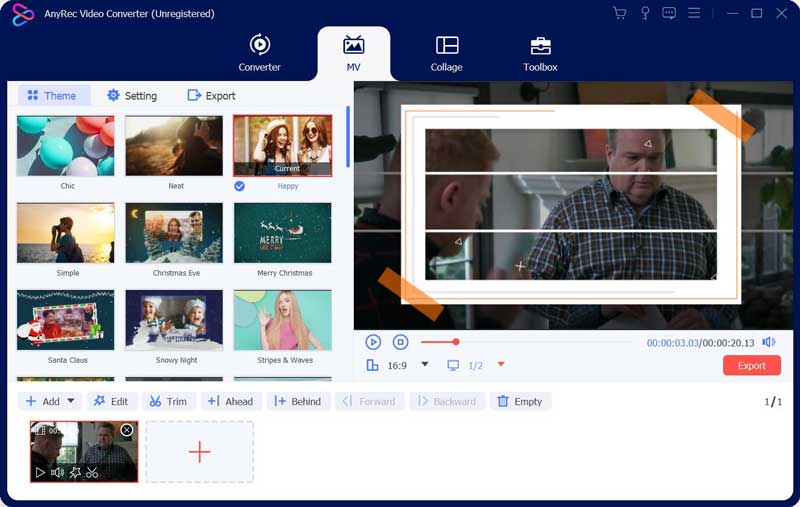
Шаг 3.После применения шаблонов вы можете выбрать место назначения и нажать кнопку «Экспорт» на правом экране.
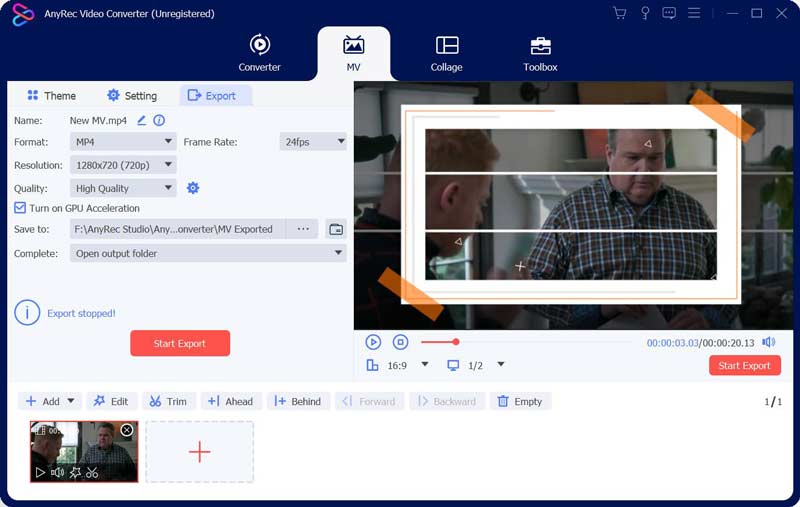
Часть 4: Часто задаваемые вопросы о шаблонах CapCut
-
Могу ли я создавать свои шаблоны CapCut?
Да. Вы можете создавать свои шаблоны CapCut, разрабатывая видео- и фотопроекты и сохраняя их как шаблоны в приложении.
-
Могу ли я настроить шаблоны CapCut?
Да. Вы можете настроить шаблоны CapCut, заменив замещающий контент своими фотографиями и видео, изменив текст и настроив эффекты и переходы.
-
Сколько шаблонов CapCut доступно?
Шаблоны CapCut постоянно добавляются и обновляются, поэтому нет определенного количества доступных шаблонов. Тем не менее, многие шаблоны доступны в различных стилях и темах.
Заключение
Следуя советам и рекомендациям, изложенным в этой статье, вы можете получить больше шаблонов CapCut и использовать их для создания привлекательных и уникальных видеороликов, которые привлекут внимание вашей аудитории, например, с наложением или бок о бок видео. Так что вперед, экспериментируйте с различными шаблонами и функциями и смотрите, куда вас заведет ваш творческий потенциал. Но если вам нужен инструмент для редактирования видео с большим количеством шаблонов на Windows или Mac, вы можете использовать AnyRec Video Converter.
100% Безопасный
100% Безопасный
